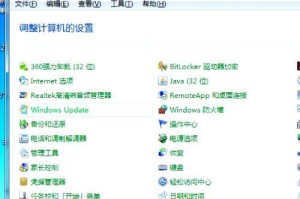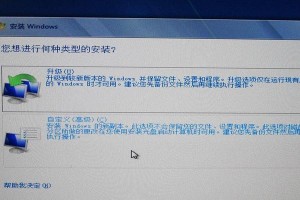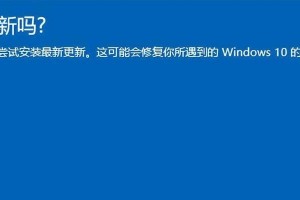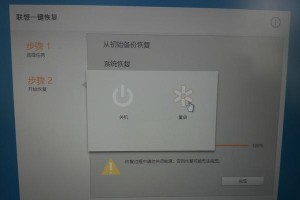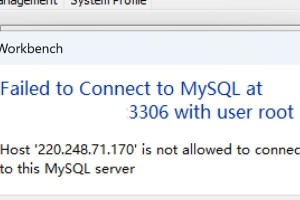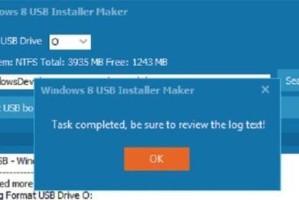当我们的电脑无法正常开机,经过一系列的排除后发现是系统问题时,我们常常需要重新安装操作系统来解决这个问题。本文将详细介绍如何在电脑无法开机的情况下,重新安装Windows10操作系统的步骤和方法。

备份重要数据
在进行任何操作之前,首先需要确保重要的个人数据已经备份。可以通过连接硬盘到其他电脑或使用数据恢复工具来进行数据备份。
准备安装介质
在进行重装系统之前,需要准备一个可启动的Windows10安装盘或制作一个启动盘。可以通过官方下载工具或使用第三方软件来创建安装介质。
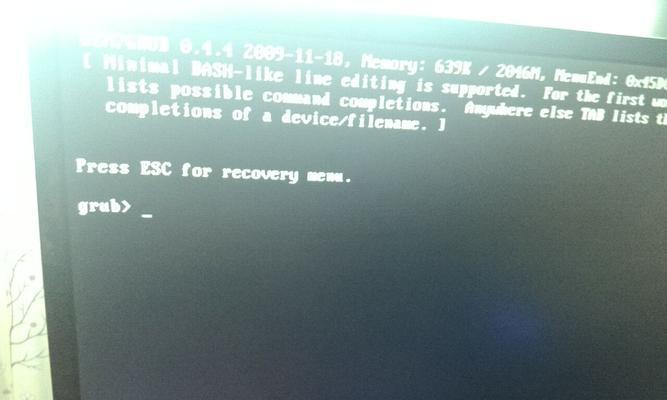
设置电脑启动顺序
将安装介质插入电脑后,需进入BIOS设置界面将启动顺序调整为从光驱或USB启动。每台电脑的进入BIOS设置界面的方法可能会有所不同,一般可以在开机时按下相应的按键(如F2、F12等)进入。
进入系统安装界面
重启电脑后,会出现一个安装界面,选择“安装”选项后进入下一步。
选择语言和区域
在安装界面中,选择适合自己的语言和区域设置,然后点击下一步。

点击“安装”
在安装界面的底部,点击“安装”按钮开始系统的安装过程。
接受许可协议
阅读Windows10的许可协议后,点击“接受”按钮继续安装。
选择安装类型
在接下来的界面中,可以选择是进行升级安装还是进行全新安装。对于无法正常开机的情况,选择全新安装并将原有系统格式化为新分区。
选择系统安装位置
在选择安装类型后,需要选择将系统安装到哪个分区中。可以选择已有分区进行安装,或创建新分区进行安装。
等待系统安装
在选择好安装位置后,系统将开始进行自动安装。这个过程需要一定时间,请耐心等待。
设置用户账户和密码
在系统安装完成后,会要求设置一个用户账户和密码。填写相应的信息并点击下一步继续。
更新驱动程序
完成系统安装后,重要的一步是更新电脑的驱动程序,以确保硬件能够正常工作。可以通过WindowsUpdate或者到官方网站下载最新的驱动程序进行更新。
安装常用软件
系统安装完成后,还需要安装一些常用的软件来满足个人需求。可以根据个人喜好和需求来选择合适的软件进行安装。
恢复备份数据
在重新安装系统后,可以将之前备份的个人数据恢复到电脑中。可以直接将备份的文件复制到原有位置,或使用数据恢复软件来进行恢复。
重装系统
重新安装Windows10操作系统是解决电脑无法开机的有效方法。在进行操作前,记得备份重要数据,并准备好安装介质。按照安装界面的指引进行操作,最后还需要更新驱动程序和安装常用软件,最终恢复备份数据。通过这些步骤,您可以轻松解决电脑无法开机的问题,并重新享受到Windows10带来的便利与舒适。